888 


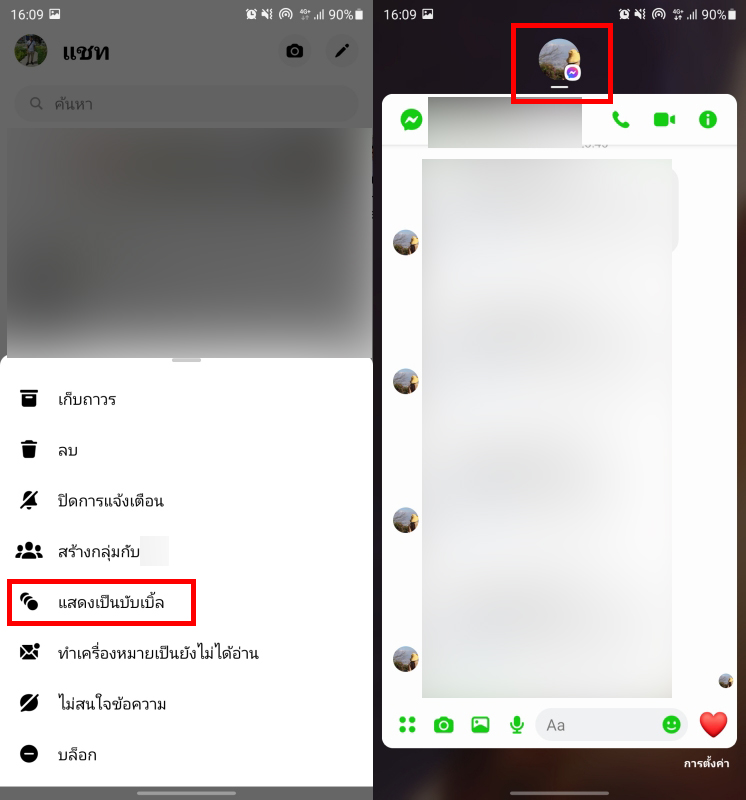
สำหรับใครที่ใช้ระบบปฏิบัติการ Android อยู่ แล้วอัปเป็น Android 11 ไปแล้ว อาจเจอปัญหาที่ Chat Head ของแอปพลิเคชั่น Facebook Messenger ไม่เด้งเหมือนตอนใช้ Android 10 ในวันนี้เรามีวิธีแก้ไขมาฝากกันครับ
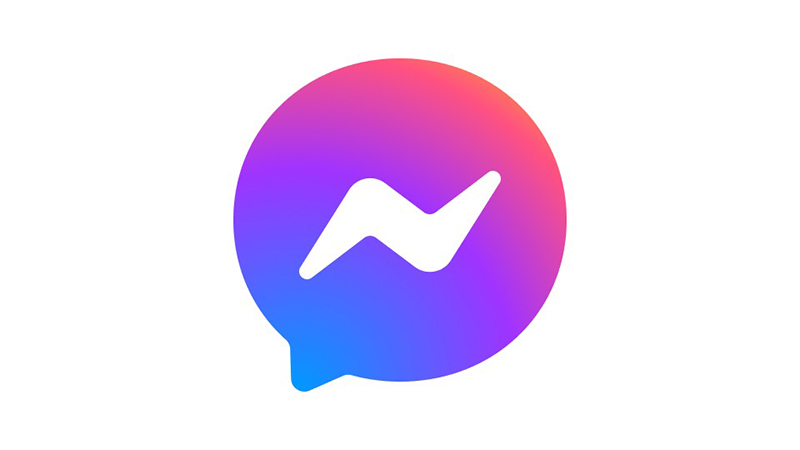
ขั้นตอนการทำมีดังนี้ **(อ้างอิงจากสมาร์ทโฟน Samsung โดยรุ่นอื่น เมนูอาจต่างกันเล็กน้อย)**
- ขั้นแรกให้เข้าไปที่ การตั้งค่า > การแจ้งเตือน > การตั้งค่าขั้นสูง
- ไปที่ การแจ้งเตือนแบบลอย จากนั้นให้เลือก กรอบคำพูด
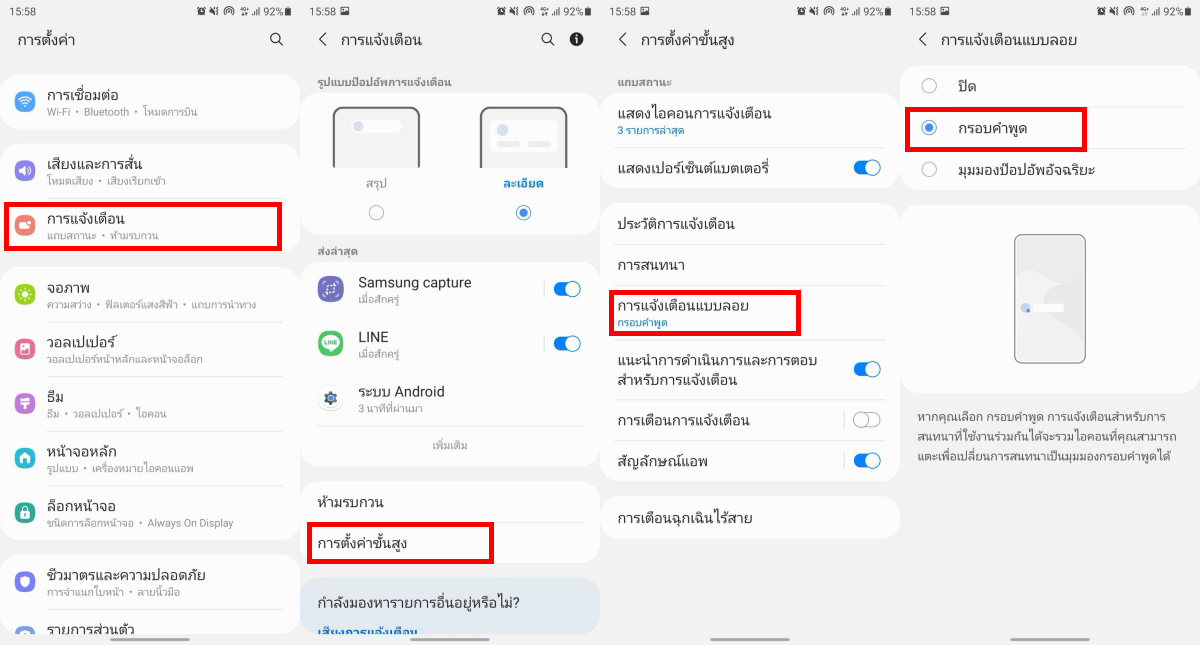
- ต่อไปให้เราไปที่แอปพลิเคชั่น Messenger เลือก ตั้งค่า (รูปโปรไฟล์)
- เลื่อนลงมาที่ ฟองคำพูด จากนั้นให้กด ทั้งหมด
- เสร็จสิ้น
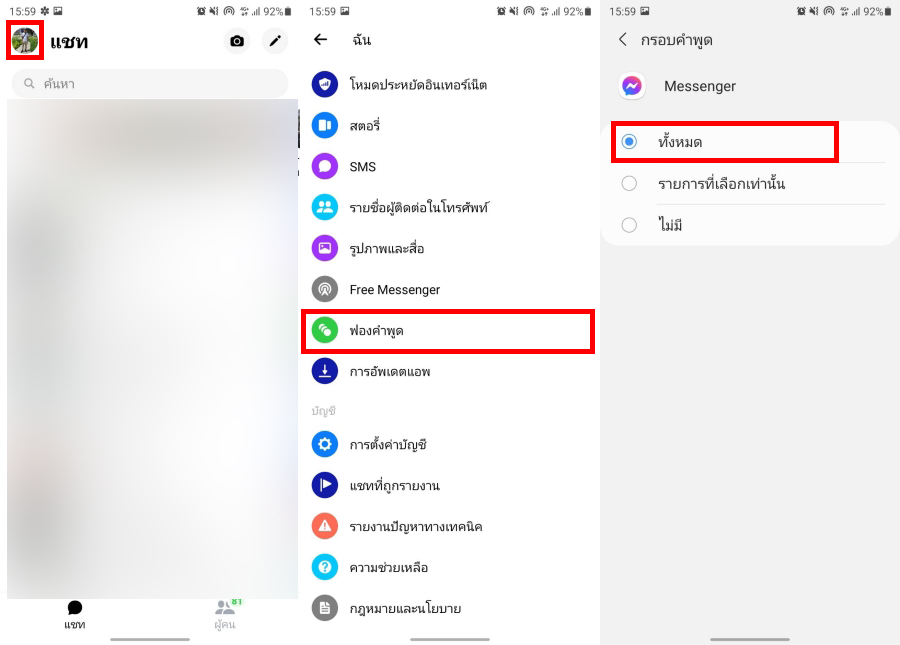
เมื่อตั้งค่าแล้วก็สามารถกดค้างที่ห้องแชทที่เราต้องการสนทนาและเลือกแสดงเป็นบับเบิ้ลได้ทันทีครับ
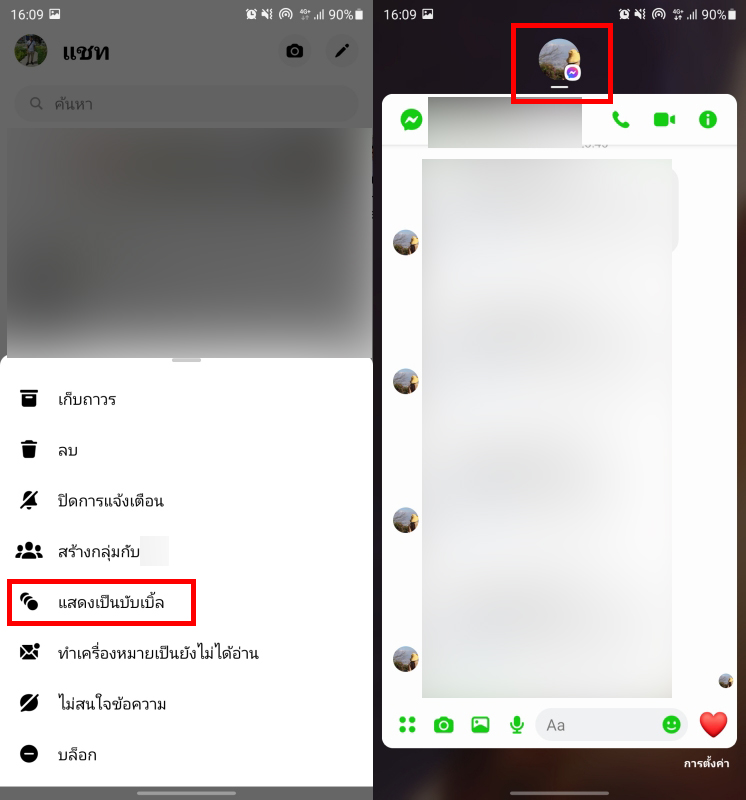
สำหรับการตั้งค่านี้จะเป็นการใช้ฟีเจอร์บน Android 11 แทนที่ฟีเจอร์ Chat Head ในตัว Meseenger แทนนั่นเองครับ ซึ่งตรงนี้จะรองรับการแอปข้อความ SMS ด้วยเช่นกัน